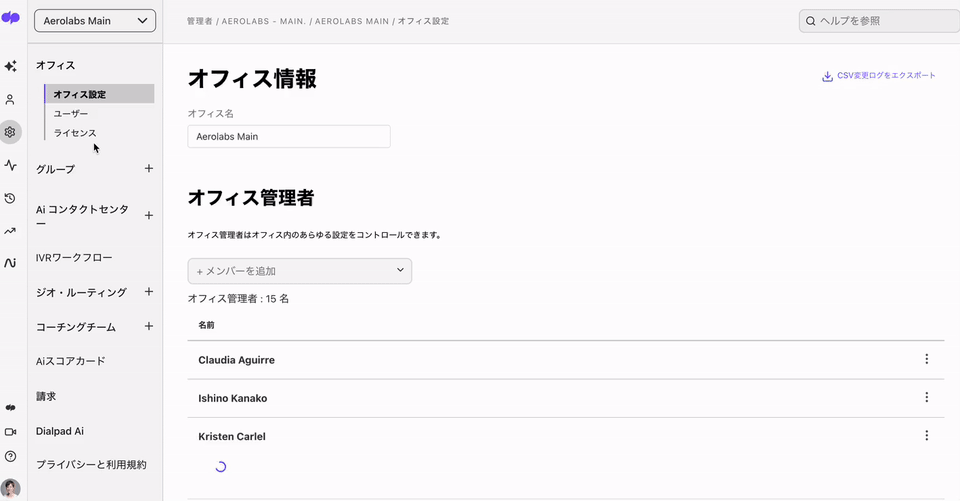- 24 Jan 2024
- 1 分 読み終える時間
- 印刷する
- ダーク通常
- PDF
フェイルオーバーの設定
- 更新日 24 Jan 2024
- 1 分 読み終える時間
- 印刷する
- ダーク通常
- PDF
フェイルオーバー番号を設定しておくと、万が一Dialpadが障害発生により全停止した場合の備えとして、代表番号やグループ番号への着信を、事前登録した電話番号に転送することができます。
個人番号への着信は、個人番号へ最後に設定された転送番号へ送られます。
フェイルオーバーは、全プランでご利用いただけます。代表、グループ、コンタクトセンターなど共有番号への設定は、 各管理者が実行できます。
Enterprise プランでは、フェイルオーバーを実際にテストできます。
フェイルオーバー番号の追加
個人ユーザー番号は、プロフィールで転送番号に設定した番号がフェイルオーバー番号として登録され、この番号へ自動で転送されます。
管理者は、以下共有番号にフェイルオーバー番号を設定できます:
- 代表番号
- グループ番号
- コンタクトセンター
以下、共有番号にフェイルオーバー番号を設定する手順です。
- 管理者画面より [オフィス設定] を開く
- [フェイルオーバー設定] を開く
- フェイルオーバーを設定する共有番号より [アクション] を選択
- [設定] を選択
- フェイルオーバー時に転送する電話番号を入力
- ボイスメールへの転送が必要な場合、オプションを選択
- 応答メッセージを入力
- 現在日本語未対応のため、メッセージはローマ字でご記入ください。例:" Hasshin on no ato ni messeiji wo rokuon shite kudasai "
- [保存] を選択
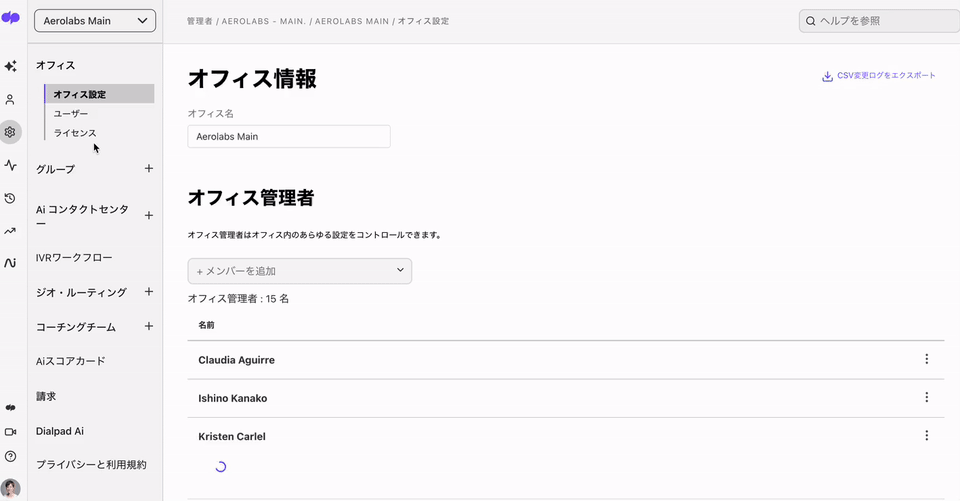
フェイルオーバー番号を追加すると、システムが認証を実行します。その後、障害時の着信が設定した番号へ転送されます。
フェイルオーバー番号はシステムによる認証が必要なため、障害発生中にはフェイルオーバー番号を追加することはできません。
フェイル オーバーのテスト
フェイルオーバーテストでは、定められたオフィスにおいて障害発生時の設定動作をシミュレートします。営業時間内の活動への影響を最小限にするためにも、これらのテストは営業時間外の限られた期間で実施することをおすすめします。
テストを実施するオフィスを選択 > [オフィス設定] > [フェイルオーバー設定] を開きます。
テストを実施する代表番号、グループ番号、またはコンタクトセンター番号を選択し、フェイルオーバー ルーティング テストをする電話番号を選択します。
[アクション] > [設定] で現在の設定を確認します。
以下設定オプション:
- フェイルオーバーを設定しない
- 番号を転送
- ボイスメールへ転送
- ボイスメールに到達する前に再生されるメッセージを入力することもできます。
[アクション] > [テスト] を選択し、次の画面で [テストを開始する] で、設定値にしたがったフェイルオーバーに切り替わり、シミュレーションが発動します。

テストを開始すると、フェイルオーバーにマークが付与されます。

テストを完了後、停止するには、[アクション] > [テスト] を選択し、次の画面で [テストを停止する] をクリックして、テストを終了します。フェイルオーバーは停止し、通常のルーティングに戻ります。

フェイルオーバーの削除
[アクション] > [設定] > [削除] します。